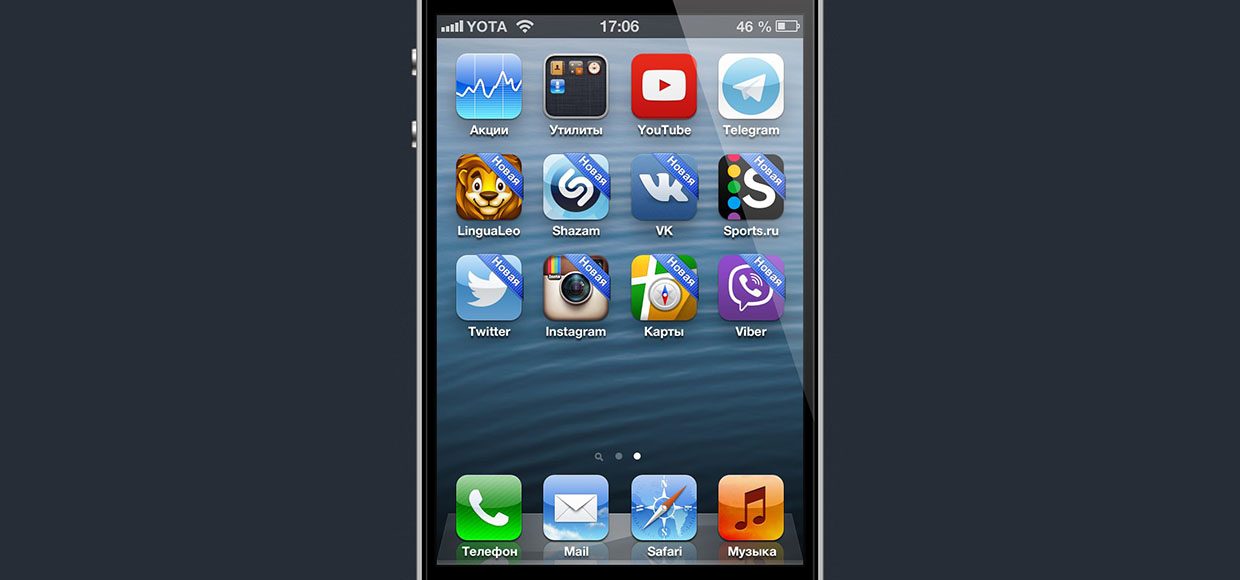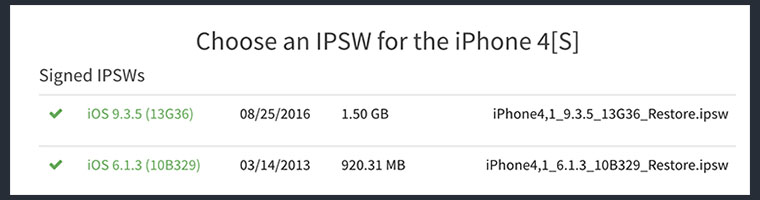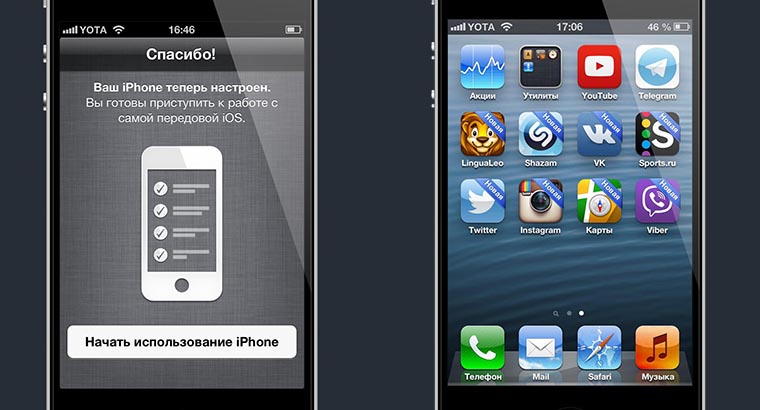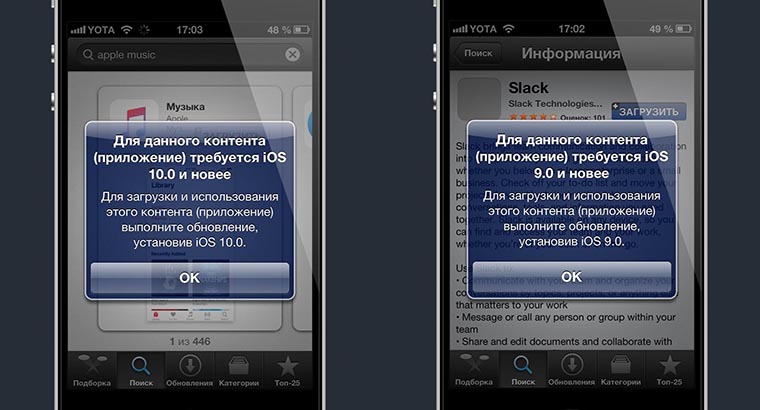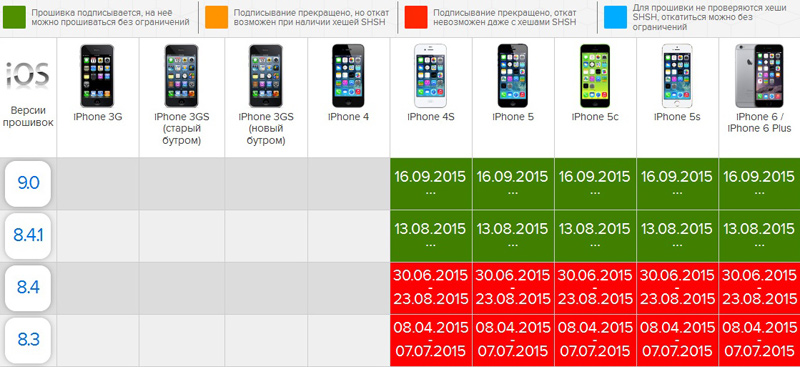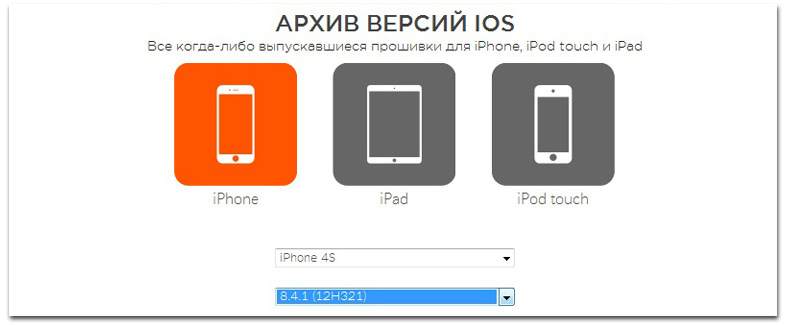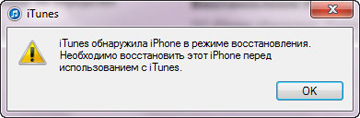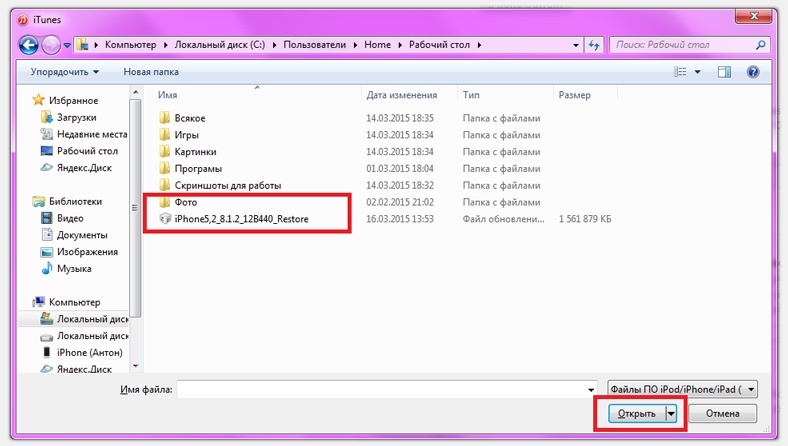Как установить iOS 6.1.3 прямо сейчас и вспомнить скевоморфизм

На прошлой неделе Apple неожиданно открыла окно в прошлое, ее серверы стали подписывать старые прошивки iOS. Другими словами, смартфоны компании можно было откатить на старые версии мобильной операционной системы. Праздник длился всего лишь пару часов, после чего Apple закрыла такую возможность.
Простой рабочий лайфхак
Для тех, кто хочет прикоснуться к прошлому и поработать в iOS, интерфейс которой был пропитан идеей скевоморфи́зма, все еще существует рабочее решение.
Есть единственное ограничение, вам потребуется iPhone 4s
(или iPad второго поколения)
Понятно, что данные устройства уже не найти на полках магазинов, но вы можете попробовать поискать на портале DamProdam.
Не важно какая именно версия операционной системы будет установлена на гаджете, буквально в пару шагов вы можете совершить прыжок во времени, практически как Марти Макфлай (ну или Иван Васильевич).
Шаг 1
- Заходим на сайт ipsw.me
- Выбираем нужное устройство (например, iPhone 4s)
- Cкачиваем прошивку 6.1.3 на компьютер
Шаг 2
- Подключаем iPhone 4s к компьютеру
- Открываем программу iTunes
- Зажав кнопку на клавиатуре Shift (или Alt, если компьютер Mac), нажимаем кнопку «Восстановить»
- Выбираем скаченную прошивку
- Ждем установки системы
Какие программы работают на iOS 6?
В редакции мы попробовали проверить несколько популярных знаковых приложений на iOS 6. На удивление, большинство из них все еще работают. Вот список успешно протестированных и адекватно работающих:
- VK (без музыки)
- Telegram
- Shazam
- Yandex Maps
- YouTube
- LinguaLeo
- SportsRu
К сожалению, Slack, Wundelist, SoundCloud, Apple Music, WhastApp – не ставятся и требуют более новую версию операционной системы.
Тем не менее, для многих пользователей работа на iOS 6 может стать новым интересным опытом, кто-то захочет быть ретроградом, для кого-то «ламповый» дизайн вызовет ни с чем несравнимое чувство ностальгии.
Сложно объяснить, почему Apple все еще подписывает прошивку 6.1.3, но раз такая возможность существует, грех ей не воспользоваться и не попробовать живую классику.

- Твитнуть
- Поделиться
- Рассказать
Юрий Андреев
Люблю Apple, рассказываю о гаджетах, кино и полезных вещах из мира IT.
👀 Читайте также . Всё по теме
Я проверил, как точно работает Рулетка на iPhone 12 Pro Max с LiDAR. Сравнил с настоящей
Apple запустила в России новые возможности негарантийного ремонта. Разбираемся, что к чему
Рискнул и поменял старые Apple Watch на новые SE. Вот какие плюсы (и минусы) нашёл
Я включил старенький iPhone 4s и замер. Вот это была вещь!
Как появился T9, который превратился в удобную клавиатуру iPhone. Прямо ностальгия
Обзор Resident Evil Village. Жуть, но хочется играть до конца
Абсолютно доминирую в шутерах на мобилке. Спасибо геймпаду Gamesir G4 Pro, вот его обзор
Попробовал ТВ-приставку Xiaomi Mi Stick, хотя пользуюсь техникой Apple. Я в восторге
🙈 Комментарии 67
Так там можно откатиться ещё на 3GS, 3G и 2G айфонах
@Paul_D ,
для iPhone 3G[S] – iOS 6.1.6
для iPhone 3G – iOS 4.2.1
для iPhone 2G – iOS 4.2.1
@Юрий Андреев , для 3GS даже на 4.1 якобы можно откатиться.
@Юрий Андреев , у 2г последняя версия 3.1.3 так-то. )))
@Юрий Андреев , iPhone 3g на 3.1.3. Откатить можно, про 2g вам уже написали.
У меня на 3GS и так морфизм) так что я ностальгирую периодически )
на десятку откатиться бы…
То же мне новость, Apple подписывает переходные прошивки для обновления по воздуху. Ну то есть если у вас есть iPhone 4s на iOS 5, то по воздуху сразу iOS 9 не прошьешь — будет переход на 6.1.3 -> 8.4.1 -> 9.3.5. Поэтому имея устройство на, к примеру, iOS 7, для которой достаточно много прог не работает, можно легко по воздуху получить iOS 8.4.1, которая работает почти также быстро, но софта под нее в разы больше.
@Mes Zadrot , а причем тут iOS 7 или 8? Вопрос про скевоморфи́зм, который можно получить лишь на iOS 6.
@Юрий Андреев , к вопросу о ностальгии:
На iPhone 2G можно откатиться на любую версию, начиная с iOS 1.0 и до 3.1.3. ))) Ежели, конечно, иметь сей девайс.
@iWanderer , на дампродам есть все)
@VsG , или бандеролькой ))))))
@Mes Zadrot , Интересная инфа!
@Mes Zadrot , Во время предыдущего сбоя заходил на тот сайт и для 4s там была только последняя 9ка
@natsuki , вы не поняли – подписывается прошивка только при обновлении по воздуху.
@Mes Zadrot , а стоит все таки раз есть такая возможность откатить на старую версию? Если да, то на какую?
@Stulk , вы не поняли – отката нет, подписываются указанные выше прошивки только при обновлении с более старых по воздуху.
Жаль, что 5-ки не подписывают, туда бы тоже хорошо iOS 6
iPad mini первого и второго поколения можно откатить? Особенно первого поколения бы…
@shUrex ,
iPad 1 – до iOS 5.1.1
iPad 2 – до iOS 6.1.3
А просто 4 без s не годится?
@fimoz , к сожалению, нет.
там только iOS 7.1.2
Вопрос: откатил я свой старенький IPad 2 на 6.1.3 (работает классно), но спустя несколько дней он мне предлагает обновиться по воздуху до 8.4.1, и вот сомнение стоит ли, активируется ли? 6 это хорошо, конечно, но 8-ка лучше, т.к. это была последняя прошивка на которой он не тормозил. Кто в курсе дайте совет
@leomails , мой iPad 3 на более новых прошивках адски тупит.
@Юрий Андреев , у меня тоже третий валяется и жутко тупит, стоит его тоже на что то откатить?
@Юрий Андреев , а вы смогли ipad 3 откатить?
@Юрий Андреев , а можно! Откатил вчера с 9 на 8! Как он ожил! Теперь буду на 6 откатывать, хочу «лизать и трогать» иконки и чтобы все леееетало!
@leomails , можно обновиться, активируется.
На iPad Mini (самый первый) уже никакую более раннюю прошивку не установить?
@mek321 , вот и мне интересно. Можно ли iPad Mini откатить на 7-8? А то на 9-ке жуткие тормоза.
@chervonenko , первый мини можно на 8.4.1 откатить. Но, если честно, я особой разницы с 9.3.5 не увидел. Можете попробовать, там дел на 30 минут
@andrey315 , без джейла? Напрямую?
@chervonenko ,
да 10 минут:
Как сделать Джейлбрейк:
1. Загрузите ipa.
2. Загрузите Cydia Impactor.
3. Подключите ваше устройство к компьютеру.
4. Запустите Cydia Impactor и перетащите скачанный ipa-файл в окно
программы.
5. Введите данные Apple ID во всплывшем окне.
6. Откройте раздел «Настройки» —> «Основные» —> «Управление
устройством» на iPhone или iPad, выберите сертификат Phoenix и два раза
нажмите «Доверять».
7. Вернитесь на домашний экран и запустите приложение Phoenix. На
предложение получать push-уведомления нажмите ОК. Снимите галочку с
Phoenix внизу и нажмите на круг.
8. Заблокируйте экран iPhone или iPad и подождите несколько секунд. Вы
получите уведомление о завершении взлома.
9. Разблокируйте устройство и снова запустите приложение Phoenix. Вы
видите анимацию, свидетельствующую о подготовке к установке Cydia.
Подождите перезагрузки, после которой магазин Cydia будет установлен.
Примечание:
Джейлбрейк наполовину отвязанный, поэтому после перезагрузки устройства,
вам придется устанавливать его заново (без компьютера), делается это просто,
нужно следовать пунктам 7-9 исходя из вышеописанной инструкции
Откат на iOS 8.4.1:
1. Открываем магазин Cydia и в поиске твиков вводим «Filza File Manager».
2. Открываем скачанный файловый менеджер.
3. Идем по пути /System/Library/CoreServices.
4. Находим файл SystemVersion.plist.
5. Меняем Version (9.3.5) и Build (13G36) на Version (6.1.3) и Build (10B329). и год 2013
6. Сохраняем и перезагружаем устройство (одновременно зажимаем кнопку
включения/выключения вместе с клавишей Home и держим до появления
загрузочного экрана с яблоком).
7. Далее начнется процесс восстановления, который ничего за собой не
влечет.
8. Идем в настройки смотрим номер версии. Если в пунктах версия системы и
номер сборки значения совпадают с теми, на которые мы изменили, то
поздравляю — у вас все получилось.
9. Идете в раздел «Обновление ПО» и скачиваете доступную вам iOS 8.4.1.
10. После обновления на iOS 8.4.1 удаляем весь контент с устройства(«Основные» —>«Сброс» —>«Стереть весь контент и настройки») и
настраиваете ваш iPhone или iPad как новый
@armani , ух, “как всё просто” 🙂
На 4s уже несколько лет откатываются до 6.1.3, только другим способом. Морфизм этот хорош, конечно, но увы-увы… почти ничего не будет работать, либо на древних версиях программ. Ностальжи, в общем.
Заказал восстановленный 4s из алиекспресс. Посмотрим что получится после месяца использования. Надеюсь, будет работать норма.
У меня 4s, еще на 6.1.2 – великолепно работает Viber, Sygic, Runtastic, Яндекс карты, Shazam и пр!
Откатил несколько месяцев назад iPad 3, используя SHSH. Скоростной, падла… 🙂
@Soren Vakarian , то есть помогло? На какую версию?
@Stulk , на с 9.3.5 на 6.1.3. Пользовался для этого выпущенным джейлом для всех 32-битных устройств.
Какая лучшая операционная система для iPhone 2g?
iPad 2 GSM не откатывается на ios 6, пишет ошибку, вроде бы 3
9 версия ставится нормально
@deseis23 , суть в том, что iPad2 бывает двух версий, более ранняя (ipad 2.1 выпущена по 45нм техпроцессу) и более поздняя (32нм, ipad 2.4 выпускавшаяся параллельно четвертому айпаду), откатить можно только первую версию, у вас видимо вторая.. Что бы определить какая у вас, посмотрите модель, если – MC954, MC957, MC989, MC992 – это айпад2 12 года выпуска и отката на него на сегодняшний день не существует.
@hofc , спасибо, у меня не тот случай, А1396 модель.
Удалось поставить с другим проводом.
Откат iOS или как вернуть предыдущую версию
Всегда, при очередном обновлении iOS, часть пользователей настойчиво хочет вернуть предыдущую версию, иными словами откатиться. Причинами могут быть как неудовлетворенность интерфейсом, появившимися тормозами (в случае с iOS 7), так и откровенные баги вплоть до неработоспособности телефона (в случае с iOS 9). Благо компания даёт нам такую возможность и сейчас мы с вами рассмотрим этот процесс на примере нашей инструкции, откатывать будем iPhone 4S.
Подготовка к откату iOS
Выбор и загрузка прошивки
Поскольку с 2009-го года компания Apple начала контролировать то, на какие версии iOS возможно вернуться конкретным устройствам, вам необходимо проверить, возможен ли откат с вашего устройства в принципе и если возможен, то на какую версию.
Демонстрация возможных iOS для отката на примере iPhone 4S
Для этой проверки очень удобно воспользоваться сервисом от Appstudio.org, перейдя по ссылке вы наглядно увидите список доступных версий iOS, на которые возможно вернуться. В нашем случае это iOS 8.4.1, с этой информацией мы приступаем к следующему шагу, а именно вам необходимо скачать прошивку соответствующей версии на ваш компьютер.
Процесс скачивания заключается в переходе по этой ссылке и выборе вашего типа устройства, поколения устройства и версии прошивки. После всех этих шагов начнётся процесс скачивания, выберите место на ПК, чтобы сохранить прошивку и в будущем воспользоваться ей для отката.
Резервное копирование
В случае с Apple непредвиденных ситуаций бывает крайне мало, но тем не менее сделать резервную копию в iTunes или iCloud — ваша обязательная задача. Также рекомендуем иметь на ПК копию ваших Фото, Видео и Аудио материалов, для последующей обратной заливки их в телефон (аудио и видео в бэкапе точно не сохраняются).
Здесь вы должны учесть, что сохраняя копию в iTunes, она будет доступна только для iOS 9, поэтому если у вас нет ранее сохраненной копии для iOS 8, при удачном откате вам придётся настраивать телефон как новый. Если же процедуру постигнет неудача, вы всегда сможете вернуть 9-ю версию.
В случае с iCloud, насколько мне не изменяет память, все данные копии будут восстановлены независимо от версии установленной iOS, поэтому iCloud ставим в приоритете, если с ним никак, то тогда сохраняем данные в iTunes.
Отключение функции «Найти айфон»
Если у вас включена эта опция, то перед процедурой отката ее необходимо отключить, в обратном случае iTunes выдаст вам ошибку при попытке старта процесса и на этом всё будет окончено. Как отключить функцию Найти айфон читайте на нашем сайте.
Процесс возврата предыдущей версии ОС
Существует 2 способа отката: с помощью RecoveryMode или DFUmode. RecoveryMode является аварийным режимом восстановления. Предназначен для восстановления работоспособного состояния девайсов на iOS, после того, как они перестали работать в штатном режиме.
DFUMode это, по сути дела, тот же RecoveryMode, отличается он лишь тем, что выполняет всю операцию в обход ОС айфона, и делает перепрошивку напрямую через firmware. Перепрошивать этим методом рекомендуется при невозможности перепрошить смартфон с помощью RecoveryMode.
Перепрошивка через RecoveryMode
Итак, инициируйте выключение айфона и дождитесь пока экран окончательно погаснет. Подключите его к компьютеру, удерживая кнопку Home. Компьютер распознает телефон в режиме восстановления RecoveryMode.
- Запускаем iTunes и дожидаемся пока программа найдёт айфон, тут возможны варианты:
- iTunes может выдать нам окно с предложением Восстановить айфон, если так и будет, то кликаем ОК
- iTunes никак не отреагирует, тогда кликаем на иконку смартфона и ищем пункт «Восстановить iPhone», а затем выбираем его при зажатой клавише Shift (для ОС Windows) или клавише Alt (Для Mac OC).
- Появится Диспетчер файлов, в котором нам предстоит выбрать прошивку. Ищем файл с прошивкой, который был предварительно скачан;
- Выбираем его и нажимаем кнопку Открыть.
Перепрошивка айфона через iTunes
Выбор .ipsw файла
Дальше iTunes всё сделает сама, нужно лишь дождаться окончания операции. После перепрошивки отключаем айфон от компьютера. Долгим нажатием Power выключаем смартфон. Быстрым нажатием Power включаем девайс. Всё, iPhone полностью исправен и готов к дальнейшему использованию.
Перепрошивка через DFU Mode
Перед прошивкой телефон нужно перевести в DFU Mode. Подключаем девайс к компьютеру и выключаем смартфон. Далее, одновременно зажимаем клавиши Home иPower и считаем до 10 секунд. По их истечении отпускаем кнопку Power продолжая удерживать Home, пока iTunes не распознает айфон в DFU режиме.
Далее, действуем также как и при восстановлении через Recovery Mode.
- Выбираем в iTunes свой девайс.
- В меню управления смартфоном находим пункт «Восстановить iPhone».
- Выбираем его зажав клавишу Shift для операционной системы Windows или Alt для Mac OC.
- В открывшемся окне указываем путь до файла с прошивкой и нажимаем Открыть.
- Ждем когда iTunes завершит операцию.
- Включаем и пользуемся полностью рабочим девайсом.
Этот способ подойдет тем у кого по каким-то причинам перепрошивка в Recovery Mode не получилась. На этом наша инструкция подошла к своему логическому завершению, желаем вам удачи в этом «нелёгком» процессе, а все возникшие вопросы просим писать в комментариях.
- Информация была полезной?
Не забывайте читать комментарии, там тоже много полезной информации. Если на ваш вопрос нет ответа, а на более поздние комментарии есть ответ, значит ответ на ваш вопрос содержится в статье, уважайте чужое время.
Вам также может быть интересно
Как обновить iPhone 6S до iOS 12
iPhone тормозит после обновления: что делать?
Комментариев: 85
Мне не помогло всё равно не работает .. Почему ?
Какая у Вас модель телефона и что именно не помогло?
Добрый день! Подскажите пожалуйста у меня айфон5s я обновил 9.2 можно ли вернуть на 8.3? Спасибо.
На данный момент в iPhone 5S версию iOs 9.2 нельзя вернуть на 8.3
здравствуйте у меня айфон 4s я не могу откатить на 8.4.1 все сделал произошла ошибка 3194
Как откатить прошивку на Айфоне: вернуть старое обновление, установить предыдущую версию
Но сначала, я хотел бы упомянуть пару нюансов, связанных с прошивками iOS и которые вы просто обязаны знать. Как вы уже знаете, обновление на более новую прошивку проходит интуитивно путем нажатия на одну кнопку в Настройках телефона или же в iTunes на компьютере.
Если вы хотите вернуться не предыдущую версию iOS, вам необходимо сначала скачать из интернета файл прошивки с расширением ipsw, а затем установить его, подключив телефон к компьютеру.
Если вы вдруг решили, что можете устанавливать любые старые прошивки, придется вас огорчить — откатиться можно только на подписываемые Apple прошивки.
В процессе установки любой версии iOS, ваше устройство обращается к серверу Apple за цифровой подписью. Если сервер видит на вашем устройстве версию iOS, которая уже не поддерживается, он не подпишет её и установка закончится с ошибкой.
Объясню на примере: если вы только что установили iOS 13.4, то сможете вернуться только на 13.3. С выходом новых версий iOS Apple перестает подписывать более старые версии.
Максимум «вы можете сделать один шаг назад». На момент написания этой статьи, единственно актуальная прошивка для всех устройств начиная с iPhone 4S является 9.0.2.
Как узнать какие версии iOS актуальны на сегодняшний день? Очень просто! Заходим на сервис поиска прошивок IPSW и кликаем по модели своего устройства.
Как вернуть старую версию «операционки»
Откат к предыдущему варианту iOS разработчиками, конечно, не приветствуется, но официально применяется. Такая возможность доступна лишь непродолжительное время после примененного обновления операционной системы. Далее происходит блокировка предоставленного шанса и уже вернуть старую прошивку на Айфон невозможно. Тогда владельцы iPhone ищут другие варианты.
В любом случае рекомендуется тщательно подготовиться к откату до прежней версии iOS.
Выбираем «правильную» версию прошивки
Прежде всего, качаем старую прошивку «операционки». Один из проверенных сайтов – https://appstudio.org/ios. Актуальные версии iOS для вашего смартфона определяются на https://ipsw.me/, стоит лишь кликнуть по нужной модели.
Сторонние ресурсы предлагают последние варианты прошивок с расширением ipsw, вполне резонно обратиться к ним. Главное, доверие к источникам, изучение отзывов пользователей и выполнение условия – указание модели своего Айфона.
Затем выбирается предложенная версия из перечня, и начинается загрузка (нужно запомнить, куда качается файл). Далее следует установка при подключении телефона к компьютеру.
Итак, подготовительные работы проведены, переходим непосредственно к вариантам того, как скинуть обновленную версию до старой.
Резервное копирование данных
Чтобы не потерять хранящиеся в памяти устройства данные, нужно скопировать их в надежное место. Сделайте полное резервное копирование содержимого вашего гаджета в программе iTunes на ПК и в хранилище iCloud. Эти действия позволят вернуть все файлы и личные данные при откате на iOS устаревшей версии. Откат подразумевает полное стирание всей информации на устройстве, остается только чистое программное обеспечение.
Скопировав данные двумя способами, нужно пройти в настройки iCloud, найти там iPhone или iPad (смотря какое у вас устройство) и отключить. Делается это за тем, чтобы с имеющегося на девайсе ПО снять защиту. Иначе никак нельзя вернуть предыдущую версию iOS. Но не стоит беспокоиться по этому поводу, потому что защита снимается лишь на время установки старой версии, а по завершению отката защитная функция будет включена автоматически.
Отключение функции «Найти айфон»
Если у вас включена эта опция, то перед процедурой отката ее необходимо отключить, в обратном случае iTunes выдаст вам ошибку при попытке старта процесса и на этом всё будет окончено. Как отключить функцию Найти айфон читайте на нашем сайте.
Процесс возврата предыдущей версии ОС
Существует 2 способа отката: с помощью RecoveryMode или DFUmode. RecoveryMode является аварийным режимом восстановления. Предназначен для восстановления работоспособного состояния девайсов на iOS, после того, как они перестали работать в штатном режиме.
DFUMode это, по сути дела, тот же RecoveryMode, отличается он лишь тем, что выполняет всю операцию в обход ОС айфона, и делает перепрошивку напрямую через firmware. Перепрошивать этим методом рекомендуется при невозможности перепрошить смартфон с помощью RecoveryMode.
Важно
Если вы собираетесь откатывать устройство на 64-битном процессоре (iPhone 5s, iPad mini 2, iPad Air), то его надо перевести в режим DFU и подключить к компьютеру.
Если в гаджете установлен 32-битный чип, понадобится джейлбрейк с OpenSSH. Его переводить в DFU не надо, достаточно просто подключить к Mac.
Перепрошивка через RecoveryMode
Итак, инициируйте выключение айфона и дождитесь пока экран окончательно погаснет. Подключите его к компьютеру, удерживая кнопку Home. Компьютер распознает телефон в режиме восстановления RecoveryMode.
- Запускаем iTunes и дожидаемся пока программа найдёт айфон, тут возможны варианты:
- iTunes может выдать нам окно с предложением Восстановить айфон, если так и будет, то кликаем ОК
- iTunes никак не отреагирует, тогда кликаем на иконку смартфона и ищем пункт «Восстановить iPhone», а затем выбираем его при зажатой клавише Shift (для ОС Windows) или клавише Alt (Для Mac OC).
- Появится Диспетчер файлов, в котором нам предстоит выбрать прошивку. Ищем файл с прошивкой, который был предварительно скачан;
- Выбираем его и нажимаем кнопку Открыть.
Перепрошивка айфона через iTunes
Выбор .ipsw файла
Дальше iTunes всё сделает сама, нужно лишь дождаться окончания операции. После перепрошивки отключаем айфон от компьютера. Долгим нажатием Power выключаем смартфон. Быстрым нажатием Power включаем девайс. Всё, iPhone полностью исправен и готов к дальнейшему использованию.
Перепрошивка через DFU Mode
Перед прошивкой телефон нужно перевести в DFU Mode. Подключаем девайс к компьютеру и выключаем смартфон. Далее, одновременно зажимаем клавиши Home иPower и считаем до 10 секунд. По их истечении отпускаем кнопку Power продолжая удерживать Home, пока iTunes не распознает айфон в DFU режиме.
Далее, действуем также как и при восстановлении через Recovery Mode.
- Выбираем в iTunes свой девайс.
- В меню управления смартфоном находим пункт «Восстановить iPhone».
- Выбираем его зажав клавишу Shift для операционной системы Windows или Alt для Mac OC.
- В открывшемся окне указываем путь до файла с прошивкой и нажимаем Открыть.
- Ждем когда iTunes завершит операцию.
- Включаем и пользуемся полностью рабочим девайсом.
Этот способ подойдет тем у кого по каким-то причинам перепрошивка в Recovery Mode не получилась. На этом наша инструкция подошла к своему логическому завершению, желаем вам удачи в этом «нелёгком» процессе, а все возникшие вопросы просим писать в комментариях.
Возможные проблемы
Спектр возможных технических ошибок обширен. Возможны проблемы с активацией устройства после неправильного (описанная в следующей главе инструкция такие неполадки исключает) отката, сложности, связанные с использованием биометрических сканеров, запуском камеры и сохранением фотографий, проигрыванием музыки и даже активацией мобильной сети. Бывают ситуации и намного хуже, когда при неправильном алгоритме действий ни смартфоны, ни планшеты, ни «умные часы» больше не включались без обращений в сервисный центр.
Единственный способ не повстречаться с подобными неисправимыми ошибками – не откланяться от инструкции, использовать файлы прошивок из проверенных источников, не импровизировать и ни в коем случае не тормошить устройства, подключенные к ПК через USB (если провод отойдет, то процесс восстановления будет нарушен, а за этим последуют серьезные последствия).
Общие рекомендации при откате
Вот и все, устанавливать старую версию вовсе не сложно, за ходом процесса можно наблюдать в окне iTunes, в верхней его части. Ни в коем случае не прерывайте процесс установки: не отключайте гаджет от компьютера, не запускайте никаких программ пока не установится iOS. Пользоваться устройством можно будет сразу после того как получится откатить iOS. О завершении установки вы узнаете, когда появится белый экран и приветствие. После этого нужно активировать свое устройство и без проблем использовать в работе только что установленный iOS.
Теперь вы без проблем сможете запускать старую версию приложения и пользоваться интерфейсом, к которому привыкли и отказались из-за обновления. Если у вас по каким-то причинам не получилось откатить программное обеспечение, опишите свою проблему в комментариях. Мы поможем разобраться.
Вывод
Возврат к старой iOS – процесс несложный, главное, следовать пошагово инструкции и не прерывать ход установки. Не отсоединять в это время Айфон от ПК и не пытаться открывать еще какие-либо программы до полного завершения процедуры. Об этом «скажет» побелевший дисплей и появившееся приветствие. Сразу после этого телефон активируется и используется по своему назначению.